Simptomi
Kada koristite Microsoft miš ili tastaturu navedenu u odeljku "Odnosi se na", možete imati jedan od sledećih simptoma:
-
Možda nećete moći da probudite računar iz stanja spavanja ili u stanju pripravnosti pomoću miša ili tastature.
-
Kada probudete računar iz stanja pripravnosti, pokazivačni uređaj možda neće raditi.
-
Kada pritisnete taster SLEEP na tastaturi koja ima taster za stanje spavanja ili ima taster koji je konfigurisan tako da aktivira stanje spavanja, računar ne pređi u režim spavanja.
Uzrok
Do ovog problema može doći ako su ispunjeni neki od sledećih uslova:
-
Imate operativni sistem Windows Vista i niste ažurirali na servisni paket 1 ili noviju verziju.
-
Sistem Basic Input/output System (BIOS) instaliran na računaru smanjuje napajanje do porta na koji je ulazni uređaj povezan.Na primer, možda nećete moći da koristite Bluetooth uređaje za nastavak operacije iz određenih stanja upravljanja napajanjem (kao što je "obustavljanje" ili "hibernacija"). U nekim stanjama niskog nivoa, bežični transceiver možda neće moći da prima informacije sa Bluetooth uređaja.
-
Koristite prenosni računar ili računar beležnice koji ne dozvoljava nastavak pomoću Bluetooth uređaja. Ako imate problema sa buđenjem laptopa pomoću Bluetooth uređaja, prvo pogledajte 3. metod.
-
Stavka tastature u kontrolnoj tabli nije konfigurisana za buđenje računara kada pritisnete taster na tastaturi.
-
Računar je možda naišao na problem sa sistemom.
-
Taster Sleep na tastaturi je neispravno konfigurisan.
Rezolucija
Ako ponovo pritisnete taster Sleep ne reši ovo, isprobajte sve od sledećih metoda redosledom kojim su predstavljene i utvrdite da li problem i dalje postoji pre nego što pokušate sa sledećim metodom. Ako koristite originalnu verziju operativnog sistema Vista i niste ažurirali na najnoviji dostupni servisni paket, ažuriranje na servisni paket 1 ili noviju verziju može da reši ovaj problem.Da biste dobili dodatne informacije, kliknite na sledeće brojeve članaka da biste videli članke u Microsoft bazi znanja:
928631 USB uređaj možda više neće raditi ispravno kada se windows Vista nastavi iz stanja spavanja ili hibernacije
871233 USB uređaj nije prepoznat kada ga priložite odmah nakon što se računar zasnovan na operativnom sistemu Windows XP nastavi u stanje pripravnosti ili hibernacije
929577 Bluetooth uređaj možda više neće raditi ispravno kada iz stanja spavanja probudite računar zasnovan na operativnom sistemu Windows Vista
1. metod: Instaliranje trenutnog softvera za uređaj i provera njegove konfiguracije
Prvo preuzmite najnoviju verziju Microsoft IntelliType softvera, IntelliPoint softvera ili obe na tastaturi, za miš ili i jedno i drugo. Da biste to uradio, posetite sledeću Microsoft veb lokaciju:
http://www.microsoft.com/hardware/download/download.aspx?category=MK Kada instalirate ovaj softver, pokrenite ga, a zatim proverite da li je izabran odgovarajući uređaj i da su postavke onke koje želite da budu. Ako tastatura nema namenski taster za spavanje, a želite da program "Spavanje" koristite za alternativni taster, pratite ove korake:
-
Otvorite kontrolnu tablu tastature.
-
U operativnim sistemima Windows Vista ili Windows 7 kliknite na dugme Start
-
U operativnom sistemu Windows XP i prethodnim verzijama kliknite na dugme Start, izaberite stavku Pokreni , otkucajte Kontrolna tastatura, a zatim kliknite na dugme U redu.
-
-
Na kartici Postavke tastera kliknite dvaput na taster koji želite da promenite da biste pristupili čarobnjaku za ponudu ključa.
-
Izaberite opciju Pokreni program,veb stranicuili datoteku, a zatim kliknite na dugme Dalje.
-
Da biste omogućili ovaj taster za pokretanje režima spavanja, pokrenite sledeću komandu:
rundll32.exe powrprof.dll,SetSuspendState Napomogućeno U ovoj komandi ima razmaka pre i posle powrprof.dll.
2. metod: Isprobajte alternativne tastere, dugmad miša ili dugme za napajanje na tastaturi
Da biste rešili ovaj problem i nastavili operaciju računara, koristite jedan od sledećih metoda:
-
Pritisnite tastersku prečicu SLEEP.
-
Pritisnite standardni taster na tastaturi.
-
Pomeranje miša.
-
Brzo pritisnite dugme za napajanje na računaru.Napomi Ako koristite Bluetooth uređaje, tastatura možda neće moći da probude sistem.
3. metod: Potvrda da je uređaju dozvoljeno da probude računar
Da biste rešili ovaj problem, pratite ove korake:
-
Otvorite stavku kontrolne table tastature, kao što je opisano u metodu 1.
-
Izaberite karticu Hardver, a zatim izaberite stavku Svojstva.
-
Kliknite na dugme "Promeni postavke" Napomoćeno Ovaj korak zahteva administratorski pristup
-
Izaberite karticu Power Management, a zatim potvrdite da je omogućena opcija Dozvoli ovom uređaju da aktivira računar.
-
Kliknite na dugme Uredu , a zatim ponovo kliknite na dugme U redu.
Napomoć Ako računar ne podržava naprednu konfiguraciju i Power Interface (ACPI), prethodni koraci možda neće biti dostupni. U tom slučaju treba da pritisnete dugme za napajanje da biste probudili računar. Ako ne možete da nastavite operaciju računara korišćenjem ovih metoda, možda ste naišli na problem sa sistemom.Informacije o tome kako funkcioniše nastavak sistema potražite u dokumentaciji koja je pratila vaš računar ili se obratite proizvođaču računara. Informacije o Microsoft Windows Power Management postavkama potražite u pomoći za Microsoft Windows.Napomogućavanje Mnogi proizvodi laptop računara neće dozvoliti bluetooth uređaju da aktivira računar iz režima spavanja zbog zahteva za potrošnju energije kako bi Bluetooth radio bio aktiviran (Bluetooth paging može da koristi do 15% napajanja računara). Stoga postoji nekoliko zaokreta koja možete da koristite:
-
Ako možete da otvorite tastaturu laptopa, koristite ugrađenu tastaturu ili pokazivačni uređaj ili spoljni uređaj koji nije Bluetooth za buđenje računara.
-
Ako ne možete da otvorite ligu (na primer, zato što je na stanici) ili ako je priključen na spoljno napajanje (to jest, ne koristite bateriju), možete da promenite postavke napajanja u operativnom sistemu Windows da ne biste prešli u režim spavanja kada ste priključeni.
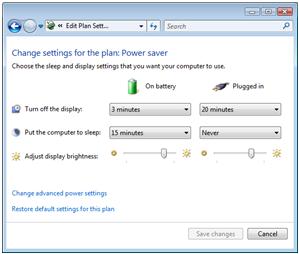
Alternativno, Microsoft Bluetooth stek ili naslagani Bluetooth stek laptopa može da omogući prilagođavanje buđenja pomoću Bluetooth uređaja.
4. metod: Ispitajte BIOS postavke računara da biste proverili funkcije napajanja koje onemogućavanje ili smanjivanje napajanja portovima koji se koriste za tastaturu ili miš
Pošto se pristup BIOS-u ne može svoditi na računar, da biste rešili ovaj problem, pogledajte dokumentaciju koja je uključena uz računar. Druga mogućnost je da se obratite proizvođaču računara za informacije o tome kako da konfigurišete BIOS.Više informacija o kontakt informacijama prodavca hardvera i softvera potražite na sledećoj Microsoft veb lokaciji:
Više informacija
Mogućnost oporavka iz režima spavanja pritiskanjem tastera na tastaturi ili pomeranjem miša na računaru koji podržava ACPI zavisi od maternje table računara. Ova mogućnost je onemogućena u starijim Intel matićnim tablama, a jedini način da probudite računar iz režima spavanja jeste da pritisnete dugme za napajanje.Uz većinu novijih majka, računar možete probudeti tako što ćete pritisnuti dugme za napajanje, pritisnuti taster na tastaturi ili pomerati miš. ACPI podrška je neophodna da biste iskoristili sve prednosti upravljanja napajanjem i funkcija dodatne komponente i reprodukcije u operativnom sistemu Windows. Ako niste sigurni da li je vaš računar usavršen sa ACPI-jem, pogledajte štampanu dokumentaciju za računar ili majka tablu ili se obratite proizvođaču računara ili udate table.Više informacija o kontakt informacijama prodavca hardvera i softvera potražite na sledećoj Microsoft veb lokaciji:
http://support.microsoft.com/gp/vendors Microsoft pruža kontakt informacije nezavisnog dobavljača da bi vam pomogao da pronađete tehničku podršku. Te kontakt informacije mogu da se promene bez obaveštenja. Microsoft ne garantuje da će biti precizni ove kontakt informacije nezavisnih dobavljača.











